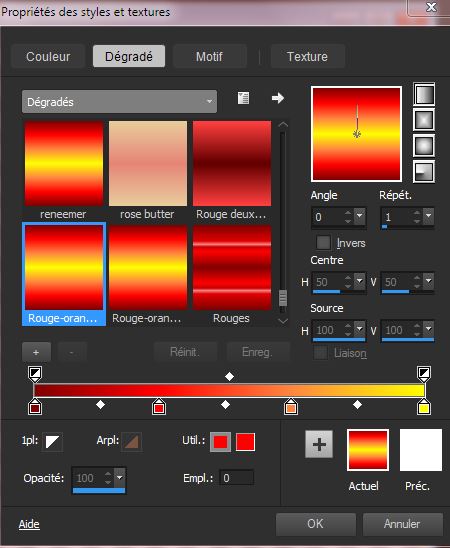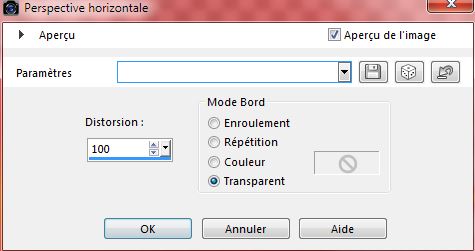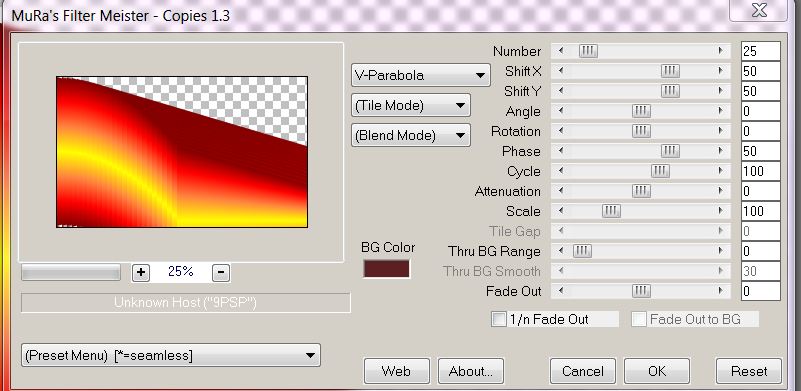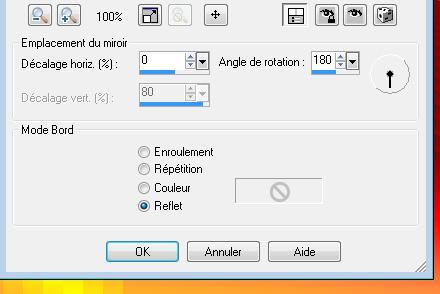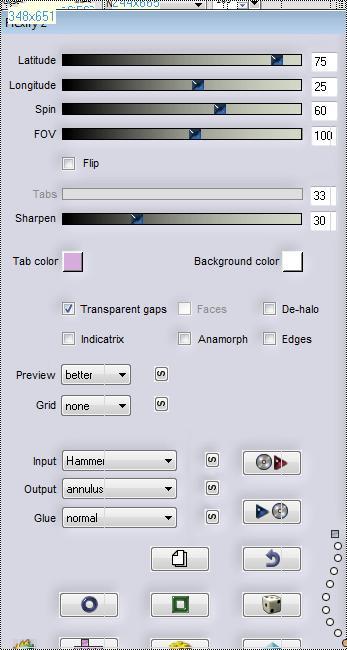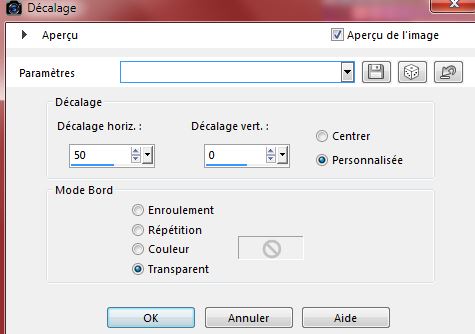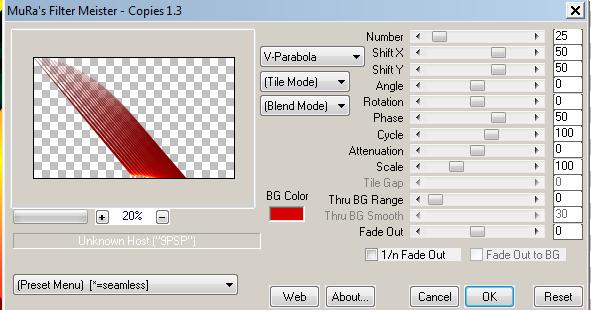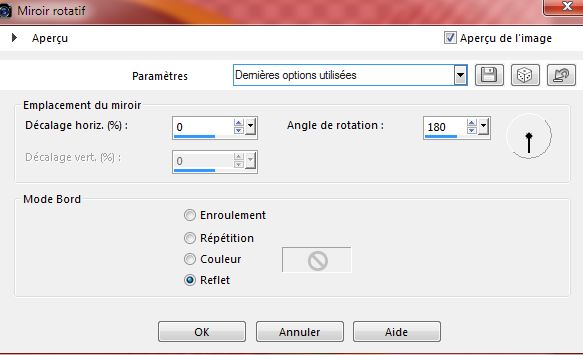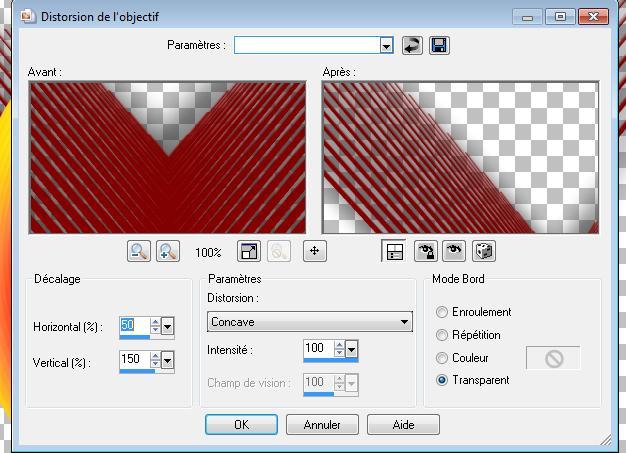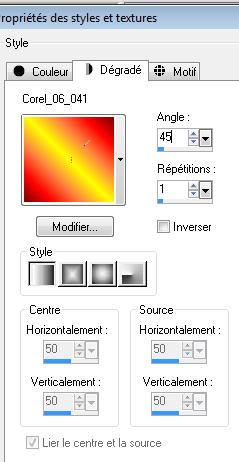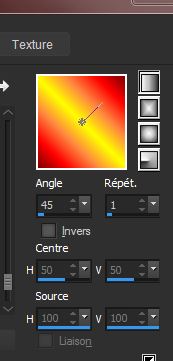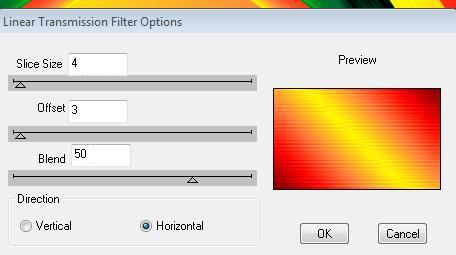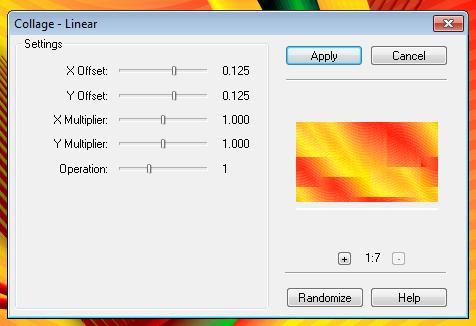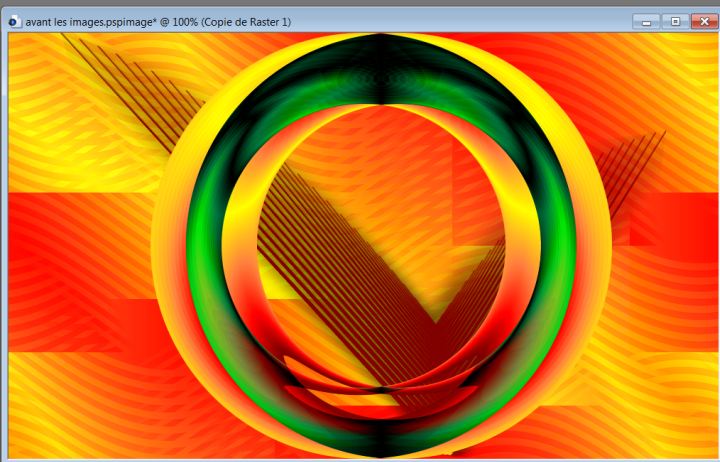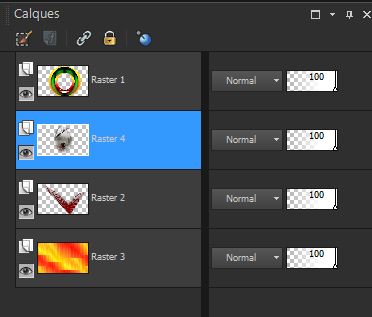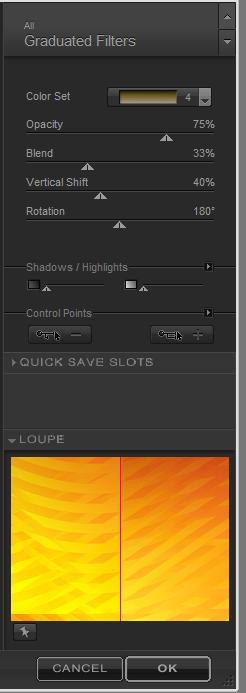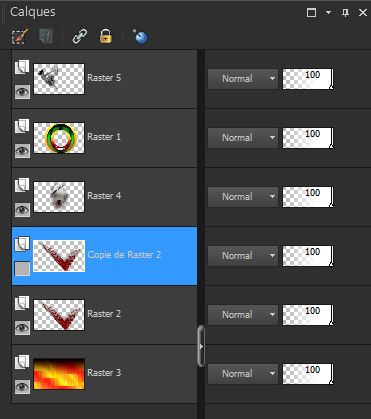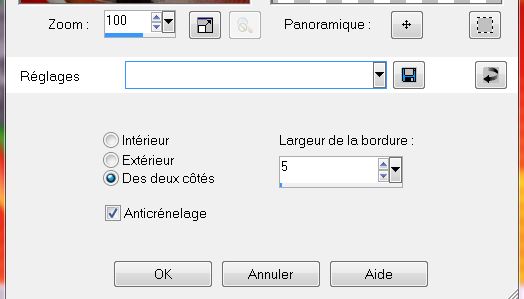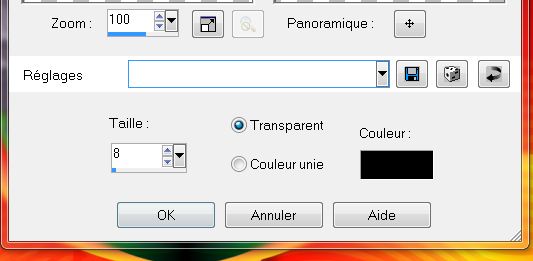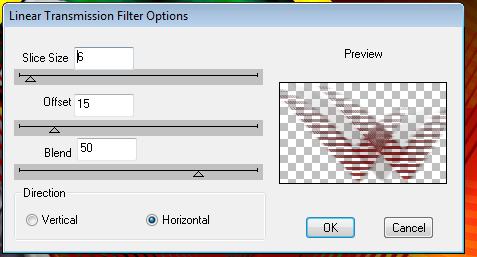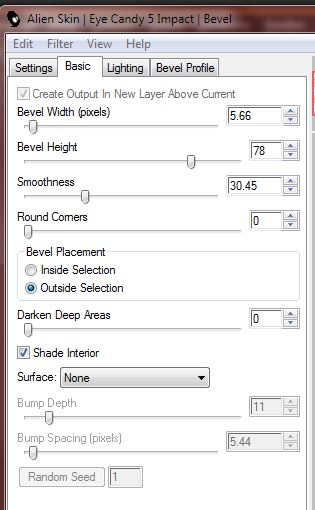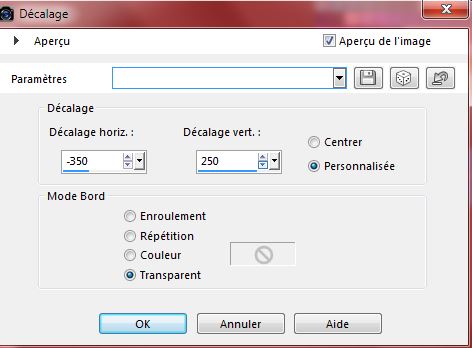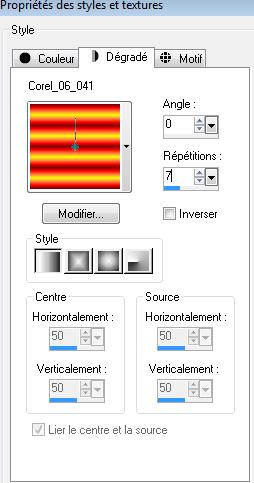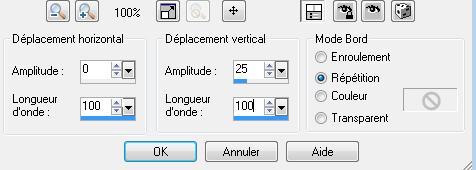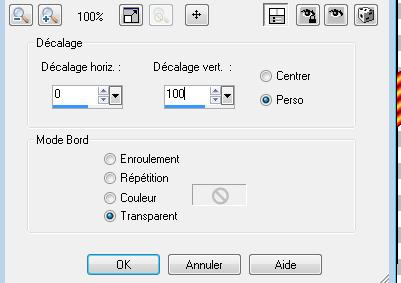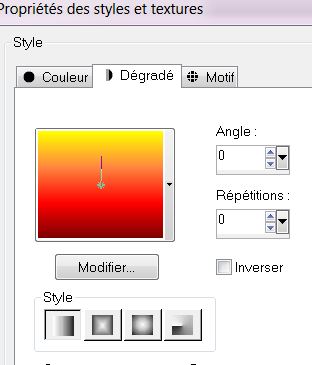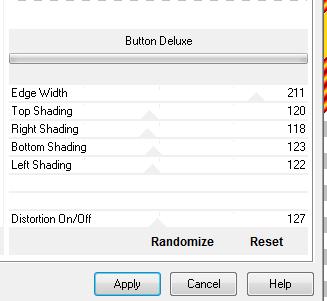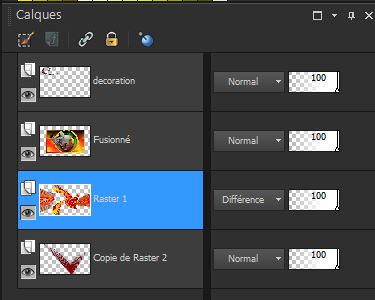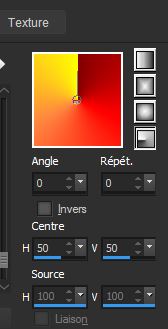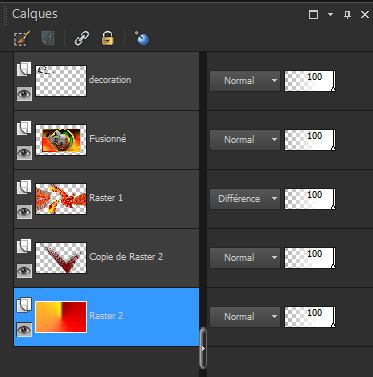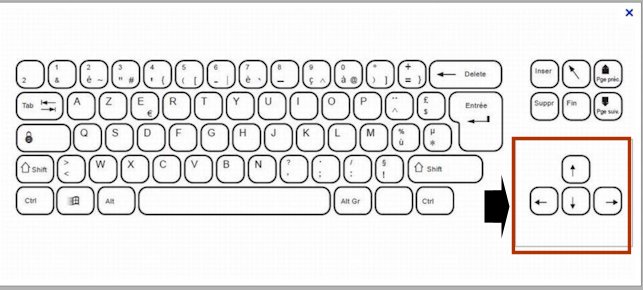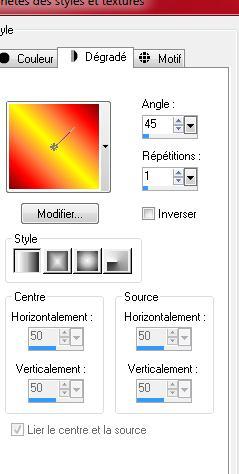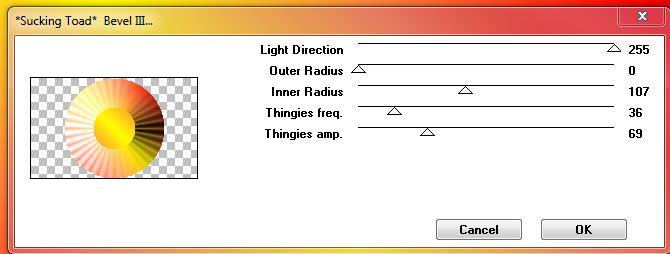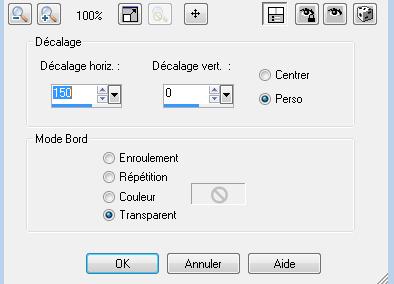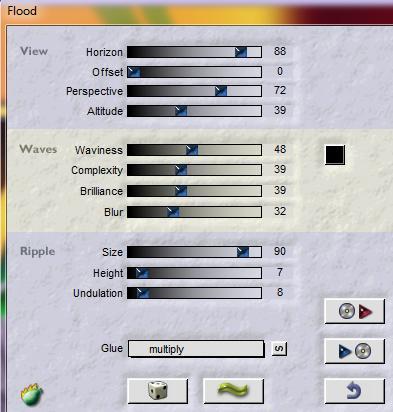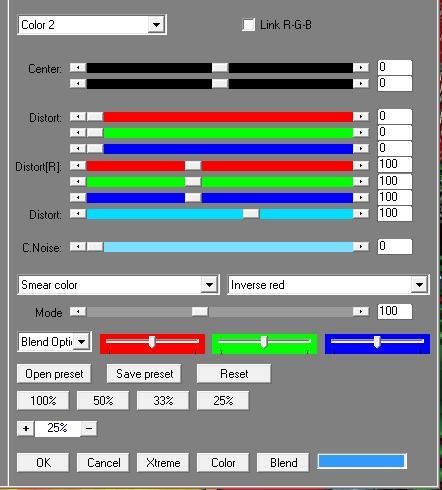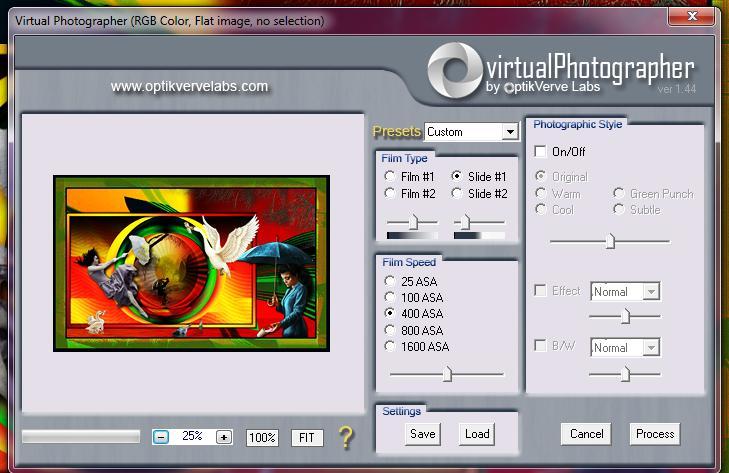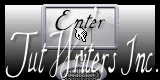|
Nieuwe
Vertaling hier
TEMPETE EN MER
Wij gaan met de les beginnen Kleurenpalet verloop' Corel-06-041'' 1. Bestand: Open een nieuwe transparante afbeelding van1000 x 600 pixels 2. Eigenschappen voorgrond"zet de voorgrond op lineair verloop en neem ''Corel-06-041'' met deze instellingen- Gereedschap Vlakvulling: vul de laag met het verloop
3. Effecten- Geometrische effecten- Perspectief Horizontaal met deze instellingen-
4. Effecten- Insteekfilters-Mura's meister /copies met deze instellingen
5. Effecten- Reflectie effecten- Roterende spiegel
6. Effecten- Insteekfilters- Flaming pear - Flexify 2 met deze instellingen
7. Lagen- Dupliceren-Afbeelding- Spiegelen-Zet de Mengmodus op "Verschil " 8. Effecten- Afbeeldingseffecten-Verschuiving met deze instellingen
9. Lagen- Samenvoegen- Omlaag samenvoegen 10. Lagen- Nieuwe rasterlaag -Gereedschap Vlakvulling: vul de laag met het verloop 11. Effecten- Geometrische effecten-/Perspectief -Horizontaal -Vervorming op100 / transparant 12. Effecten- Geometrische effecten-/Perspectief- Verticaal -Vervorming op 100 / transparant 13. Effecten- Insteekfilters- - Mura's Meister /copies met deze instellingen
14. Effecten- Reflectie effecten- Roterende spiegel
15. Effecten- 3 D effecten- Slagschaduw met deze instellingen
Herhaal - Effecten- 3 D effecten- Slagschaduw - positief 10/ 21 16. Effecten- Vervormingseffecten- Lensvervorming met deze instellingen
17. Lagen- Schikken- Omlaag verplaatsen 18. Lagen- Nieuwe rasterlaag 19. Lagen- Schikken- Omlaag verplaatsen - Eigenschappen voorgrond: Voorgrond op verloop ''Corel_06_041 -verander het lineaire verloop in deze instellingen-Gereedschap Vlakvulling-vul de laag met het verloop
20. Effecten- Insteekfilters- Dbs flux /Linear transmission met deze instellingen
21. Effecten- Vervormingseffecten- Golf met deze instellingen
22. Effecten- Insteekfilters- Fm Tile tools - Collage linear
23. Effecten- Insteekfilters- Adjust variation - klik 1x op Originalen en 1 klik op Darker - Dit moet u nu hebben
- Activeer de bovenste laag in het lagenpalet 24. Open de tube «Narah_0160_Paisaje_Abril2009« - Bewerken- Kopiëren- Bewerken- Plakken als nieuwe laag 25. Effecten- Afbeeldingseffecten-Verschuiving met deze instellingen H = 0 en V = 30 vink bij transparant 26. Lagen- Schikken- Omlaag verplaatsen Zo ziet het lagenpalet er op dit moment uit
- Activeer de onderste laag in het lagenpalet =(Raster 3) 27. Effecten- Insteekfilters- Nick Color effect Pro.3/ Graduated Filters /Color set /Olive 4 /
-Herhaal dit filter nog 1 keer - Activeer de bovenste laag in het lagenpalet 28. Open de tube « Xtreme-Women-91-Blown-Away-25-03-09 « - Bewerken- Kopiëren- Bewerken- Plakken als nieuwe laag 29. Effecten- Afbeeldingseffecten-Verschuiving met deze instellingen H= -245 en V =40 vink bij transparant 30. Effecten- 3 D effecten- Slagschaduw met deze instellingen 8/8/100/25 zwart -Activeer in het lagenpalet raster 2 31. Lagen- Dupliceren- en Sluit de kopielaag van raster 2 - Zo ziet het lagenpalet er op dit moment uit
32. Lagen- Samenvoegen- Zichtbare lagen samenvoegen 33. Op deze samengevoegde laag -Afbeelding- Formaat wijzigen - Verkleinen met 75% geen vink bij alle lagen 34. Lagen- Schikken- Bovenaan verplaatsen 35. Selecties- Alles selecteren- Selectie zwevend- Selectie niet zwevend 36. Selecties- Wijzigen- Selectieranden selecteren -Beide zijden
37. Selecties- Laag maken van de selectie 38. Gereedschap Vlakvulling: vul de selectie met het lineaire verloop(45/1 zie boven ) 39. Effecten- 3 D effecten- Ciseleren met deze instellingen
- Selecties- Niets selecteren 40. Lagen- Samenvoegen-Omlaag samenvoegen 41.Open de laag weer =kopie laag van raster 2 42. Lagen- Dupliceren 43. Lagen- Schikken- Vooraan verplaatsen 44. Effecten- Insteekfilters- DBS FLUX /Linear Transmission
45. Effecten- Geometrische effecten-/Perspectief Horizontaal- Vervorming op 50 en een vink bij transparant 46. Effecten- Vervormingseffecten- Spiraal op 390° 47. Effecten- Insteekfilters- Eye Candy 5 Impact - Bevel tab- settings- usersettings en neem mijn voorinstelling- Preset groove outside
48. Afbeelding- Formaat wijzigen - Verkleinen met 50% geen vink bij alle lagen 49. Effecten- Afbeeldingseffecten-Verschuiving met deze instellingen
Naam van deze laag wijzigen in ''decoration'' 50. Lagen- Nieuwe rasterlaag -Eigenschappen Voorgrond: verander het lineaire verloop met deze instellingen
51. Selecties-Selectie laden/opslaan-selectie laden van af schijf en neem selectie'' @renee_tempete_en_mer'' 52. Gereedschap vlakvulling: vul de selectie met het verloop. 53. Selecties- Niets selecteren 54. Effecten- Vervormingseffecten- Golf met deze instellingen
55. Lagen- Dupliceren 56. Effecten- Afbeeldingseffecten-Verschuiving met deze instellingen
57. Lagen- Samenvoegen- Omlaag samenvoegen 58. Activeer Gereedschap Toverstok en klik in de ruimte tussen twee gebogen lijnen 59. Lagen- Nieuwe rasterlaag - Eigenschappen Voorgrond: verander het lineaire verloop met deze instellingen
60. Gereedschap vlakvulling: vul de selectie met het verloop. Zo ziet het werkje er nu uit
61 Selecties- Niets selecteren 62. Lagen- Samenvoegen-Omlaag samenvoegen 63. Effecten- Insteekfilters- Unlimited 2.0 - Factory Gallery B / Button De luxe met deze instellingen
64. Lagen- Dupliceren 65. Afbeelding- Spiegelen- Afbeelding- Omdraaien 66. Effecten- Insteekfilters-Unlimited2.0 - FactoryGallery B /the black Hole 126/126/153 66. Lagen- Samenvoegen- Omlaag samenvoegen 68. Effecten- Vervormingseffecten- Spiraal op 60 69. Lagen- schikken- 2 x omlaag verplaatsen (komt onder de samengevoegde laag ) 70. Zet de mengmodus op "Verschil " - Zo ziet het lagenpalet er op dit moment uit
71. Lagen- Nieuwe rasterlaag 72.Eigenschappen Voorgrond: verander het lineaire verloop in een radiaal verloop met deze instellingen
73.Gereedschap Vlakvulling; vul de laag met het radiale verloop 74. Aanpassen- Vervagen- Gaussiaanse vervaging:Bereik op 20 73. Lagen- schikken- Omlaag verplaatsen - Zo ziet het lagenpalet er op dit moment uit 74. Activeer de een na de onderste laag =kopie van raster 2 -Zet de Mengmodus van deze laag op "Hard Licht " -. Activeer in het lagenpalet de samengevoegde laag -Selectiegereedschap (K) met de pijltjes van het toetsenbord zet op de juiste plaats- naar onder en links Klik met het pijltje van je toetsenbord naar links
75. Activeer de bovenste laag in het lagenpalet 76. Lagen- Nieuwe rasterlaag 77. Eigenschappen voorgrond: zet het lineaire verloop op deze instellingen-Gereedschap Vlakvulling: vul de laag met het verloop
77. Aanpassen- Vervagen- Gaussiaansevervaging: Bereik op 20 78. Effecten- Insteekfilters-Unlimited2.0 - Toadies /Toadies - _Sucking Toad_ Bevel III Mocht het met het filter niet lukken- Er zit een tube in de map- en plak als nieuwe laag op je werkje
-Zet de Mengmodus van deze laag op "Vermenigvuldigen" 79. Effecten- Afbeeldingseffecten-Verschuiving met deze instellingen
- Activeer de onderste laag in het lagenpalet = Raster 2 80. Effecten- Insteekfilters- Flaming pear - Flood > zet Glue op Multiply
81. Open de tube « calguisSwans22012015« Bewerken- Kopiëren- Bewerken- Plakken als nieuwe laag en plaats 82. Open de tube« grand canard « Bewerken- Kopiëren- Bewerken- Plakken als nieuwe laag en plaats 83. Open de tube'' de la femme lettre '' Bewerken- Kopiëren- Bewerken- Plakken als nieuwe laag en plaats 85. Open de tube « branches « Bewerken- Kopiëren- Bewerken- Plakken als nieuwe laag en plaats rechts boven 86. Lagen- Samenvoegen- Alle lagen samenvoegen 87. Afbeelding- Randen toevoegen met 5 pixels zwart 88. Afbeelding- Randen toevoegen met 40 pixels #ffdf0f 89. Gereedschap Toverstok: selecteer de rand met de 40 pixels *Mocht het met het filter niet lukken- Er zit een png tube in de map- Lagen- Nieuwe rasterlaag en plak die in de selectie >>ga verder met punt 95 90. Effecten- Insteekfilters- Unlimited 2.0 - AP distort /Gradient shift
.91.Selectie-Laag maken van de selectie-Selectie - Omkeren Selecties- Niets selecteren 92. Lagen- Dupliceren 93. Afbeelding- Omdraaien- Afbeelding- Spiegelen 94. Zet de Mengmodus op "Uitsluiten "en zet de laagdekking terug naar 66% 95. Afbeelding- Randen toevoegen met 5 pixels zwart 96. Effecten- Insteekfilters - Optikvervelabs /Virtual photogapher met deze instellingen
97. Open de tube met de tekst en plak als nieuwe laag op je werkje. Lagen samenvoegen -Alle lagen samenvoegen -Opslaan als JPG
De les is klaar.
Ik hoop dat jullie er net zoveel plezier mee hadden als ik met het schrijven van deze les.
Renée
Deze les werd door Renée geschreven
Uitgave
April - 2012 *
Elke gelijkenis met een andere bestaande les berust op puur toeval * Vergeet onze vertalers/tubers/testers niet te bedanken die achter de schermen werken. Renée
Ik maak deel uit van Tutorial Writers Inc. Mijn lessen staan geregistreerd ReneeGraphisme_Alle rechten voorbehouden
* |

 Vertalingen
Vertalingen